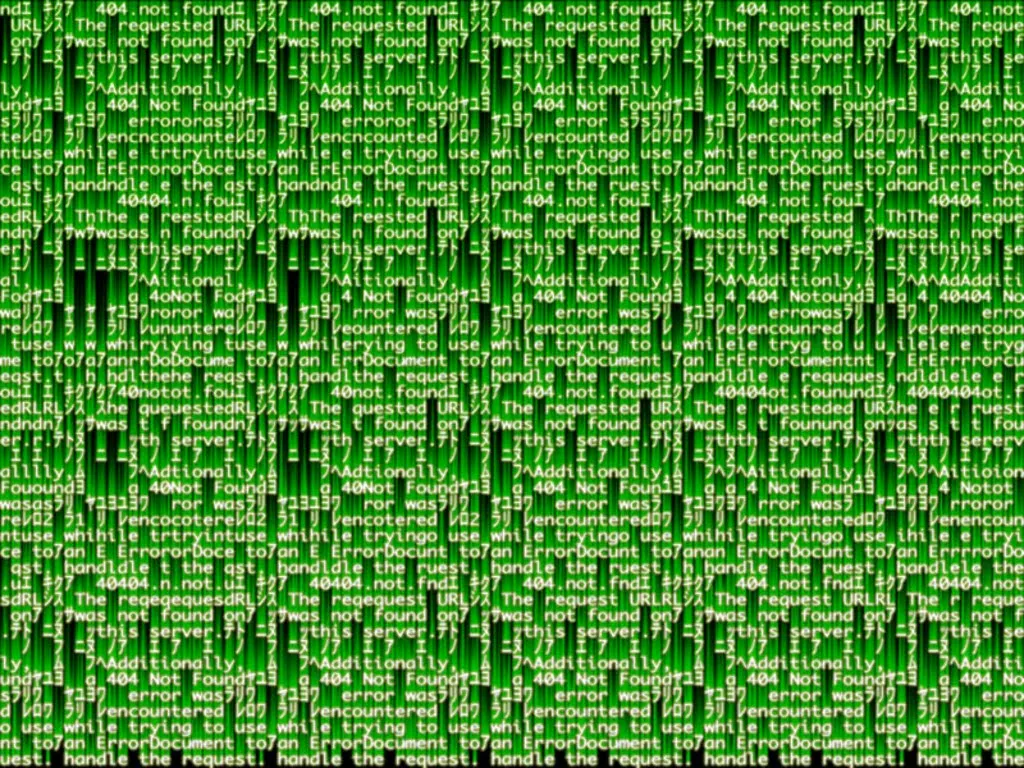Cara Install Windows XP Menggunakan Norton Ghost
Cara Install Windows XP Menggunakan Norton Ghost - Halo kawan hari ini saya mau share tutorial Cara Install Windows XP Dengan Cara Di Ghost. kalian dapat baca artikel saya tentang Cara Membuat File Image OS Windows XP Dengan Norton Ghost untuk belajar cara mambuat image os yang ingin kita clone menggunakan norton ghost ini.
Dengan adanya image os isi maka kita dapat menginstallkannya ke semua pc dengan harus memiliki processor yang sejenis dengan image os yangtelah dibuat (image os processor amd untuk pc amd, Image os processor intel untuk pc Intel) Menginstall ulang dengan cara di Ghost sama saja dengan kita merestore file image yang sudah kita buat ke hard disk komputer tersebut, jika tidak ada kendala pada hardware pc yang akan kita install dengan cara di ghost maka proses intall dengan cara di ghost hanya memakan waktu beberapa menit saja, bebeda jauh dengan proses install secara manual.
Berikut Cara Install Windows XP Menggunakan Norton Ghost :
- Pertama kita harus punya file image Os yang akan kita install silahkan baca disini
- Biasanya saya menngunakan Hiren's Boot dalam proses penginstallan ini baca disini cara membuat Hiren's boot.
- Masukkan Hiren’s Boot Flashdisk USB lalu Nyalakan komputer,
- Seting firs bootnya ke flashdisk Hiren's boot caranya baca disini cara seting firs boot komputer.
- Pada menu Booting Hiren’s, pilih ‘Mini Windows Xp’
- Setelah selesai Booting maka kalian akan melihat tampilan mini windows xp
- Pada Menu Utama mini windows xp, klik start >HBCD Menu>klik program>Backup>ghost(optional)>ghost32 untuk membuka program Norton Ghost.
- Selanjutnya kliak local>partition>from image
- Cari file image ghost yang sudah dibuat>lalu klik open
- Selanjutnya akan ada kotak dialog untuk memilih harddisk yang akan kita installkan> lalu klik ok
- Selanjutnya akan ada kotak dialog untuk memilih partisi yang akan kita installkan OS nya, pilih partisi system C: (jangan sampai salah piilih)>kliak ok
- Ketika Muncul Dialog Box ‘Prosses With Partition Restore?’ klik yes
- Tunggu hingga proses selesai 100%
- Jika sudah selesai Klik Reset Computer untuk me-restart Komputer.
- Selanjutnya tinggal menginstall driver, dan program tambahannya sesuai selera kalian